Компьютер сам перезагружается при загрузке
Даже после установки самой новой и совершенной операционной системы при выходе из строя решение проблем с компьютером все равно требует вмешательства пользователя. Одна из таких проблем возникает тогда, когда компьютер при запуске бесконечно перезагружается. Это одна из самых досадных проблем, с которой вы можете столкнуться.
Большинство из нас так сильно зависит от компьютера, что, когда он перестает работать, то от безвыходности мы впадаем в отчаяние. Не паникуйте – знайте, что постоянная перезагрузка при старте системы — это не конец вашему прекрасному компьютеру, это временные проблемы, которые могут быть преодолены.
Почему ваш компьютер перезагружается после запуска? Чем может быть вызвано такое поведение? Как определить возможные решения этой проблемы?
Перезагрузка компьютера при запуске системы — причины и решения.
Когда компьютер самостоятельно перезагружается, то проблема может быть связана с аппаратным или программным обеспечением. Решение проблемы затрудняется из-за того, что операционная система не может сама загрузиться. Ниже приведены возможные причины, почему компьютер перезагружается при запуске.
Наличие вирусов
Одной из наиболее распространенных причин, которые могут привести к ситуации, когда компьютер постоянно перезагружается при запуске — это вирусы. После попадания вирусов в компьютер, чаще всего в полную «боевую готовность» они приходят именно при следующем включении компьютера или его перезагрузки.
Для Windows 7, Windows Vista, а также XP одним из вариантов решения является загрузка операционной системы в Безопасном режиме или в режиме Последней рабочей конфигурации. Чтобы получить доступ к меню выбора режима загрузки Windows, следует сразу после включения компьютера нажать клавишу F8.

Если Windows загрузилась в Безопасном режиме, то обновите антивирусные программы, загрузите и установите последние обновления ОС, а затем следует просканировать систему на наличие вредоносных программ. Также обязательно посмотрите Автозапуск операционной системы. Именно в этом разделе могут быть установлены ярлыки запуска вредоносных программ. Здесь будет очень полезной утилита Autoruns.
Для большинства операционных систем семейства Windows одним из способов является загрузка с компакт-диска с лицензионной версией установленной ОС и включения режима восстановления. Также в Безопасном режиме работоспособность можно восстановить путем отката состояния ОС на более раннюю точку восстановления, при которой компьютер работал исправно. Но это будет работать лишь тогда, когда создание точек восстановления было включено ещё на рабочей системе. После восстановления запуска операционной системы сразу же установите антивирус и проверьте компьютер на вирусы!
Если этот способ не помог, и вирус послужил причиной непоправимой неисправности Windows, то вам придется форматировать диск и полностью переустановить ОС. Чтобы не потерять важные данные, следует предварительно подключить ваш жесткий диск к рабочему компьютеру с установленной антивирусной защитой и скопировать нужную информацию.
Аппаратные проблемы
Другой причиной, когда компьютер циклически перезагружается при запуске — это проблема на аппаратном уровне. Основная проблема в этом случае может быть с жестким диском, из-за сбоя загрузочного раздела. Винчестер следует проверить специальной программой диагностики HDD (Victoria или MHDD) и в случае наличия ошибок попытаться их устранить. Если повреждение жесткого диска не решается с помощью этих утилит, то жесткий диск, скорее всего, придется заменить на новый. Конечно, это связано с последующей установкой операционной системы заново.
Также к перезагрузке может привести неисправность оперативной памяти. Для проверки на наличие ошибок в оперативной памяти существует очень легкая и понятная утилита Memtest86+. Если ошибка в памяти, то следует заменить её на исправную.
Поврежденная видеокарта тоже может быть причиной перезагрузки Windows. Следует в Безопасном режиме Windows удалить драйвера видеокарты и после перезагрузки установить самые последние драйвера. Если неисправность видеокарты не устранена, следует обратиться в мастерскую для её проверки и ремонта.
Перегрев. Это может быть из-за отказа вентилятора, накопления пыли. Если вы не специалист по ремонту компьютеров, то не рекомендуется открывать компьютер и нарушать гарантийные пломбы. Отнесите компьютер в мастерскую для полной чистки пылесосом и восстановления вентиляторов в рабочее состояние.
В любом случае, решение аппаратных проблем следует доверить компетентным специалистам. Это сэкономит время и избавит от других проблем, которые вы можете сами создать своим неквалифицированным ремонтом.
Проблема с BIOS
Самопроизвольная перезагрузка компьютера может быть связана с BIOS. Проблема с BIOS, хотя и довольно редкая, но может быть исключена сразу и легко. Следует сбросить настройки BIOS на установки по умолчанию и перезагрузиться. Если это не помогло, то требуется обновить BIOS. Самую последнюю версию всегда можно найти на сайте производителя.
Несовместимость программного обеспечения или драйверов
Существует еще одна причина, которая может привести к перезагрузке компьютера. Установка несовместимого программного обеспечения, драйверов довольно часто приводит к тому, что Система не может правильно запуститься. Полная переустановка драйверов в Безопасном режиме, поможет решить проблемы перезагрузки. Если к данной проблеме привела установка какой-либо программы, то её следует удалить в Безопасном режиме. Также здесь сможет помочь откат системы на более ранее состояние.
Для пользователей Windows есть одна очень удобная функция. Можно просто выключить автоматическую перезагрузку при возникновении неисправности.
Для этого следует нажать правой кнопкой мыши на значке Мой компьютер и выбрать пункт «Свойства». В появившемся окне «Свойства системы» надо выбрать вкладку «Дополнительно» и в разделе «Загрузка и восстановление» нажать кнопку «Параметры…». В открывшемся окне «Загрузка и восстановление» снимите флажок «Выполнить автоматическую перезагрузку».
Теперь при возникновении критической ошибки, компьютер не будет перезагружаться, а остановиться в режиме экрана смерти (BSOD). При этом на экране вы увидите код ошибки, по которому вы сможете узнать причину отказа.
Это были самые простые способы самостоятельного восстановления работоспособности Windows. Все дальнейшие способы требует гораздо более глубокого знания компьютера, и поэтому здесь следует обратиться к компьютерному мастеру.
Программная часть
Итак, заходим в свойства компьютера. Сделать это можно следующим образом: «Пуск» — «Компьютер» — «Свойства«:

Слева находим ссылку «Дополнительные параметры системы«, кликаем по ней левой кнопкой мыши:

Во вкладке «Дополнительно» находим пункт «Быстродействие«, щелкаем по кнопке «Параметры . «:
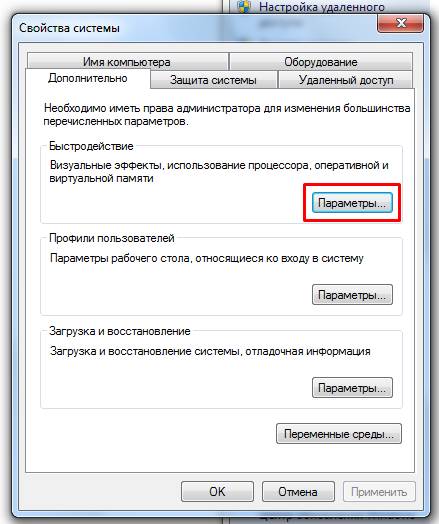
Откроется окно «Параметры быстродействия«, в этом окне во вкладке «Визуальные эффекты» кликаем по пункту «Обеспечить наилучшее быстродействие» (должны убраться все галочки), теперь выбираем галочку «Использование стилей отображения для окон и кнопок» нажимаем «ОК«:

Теперь в пункте «Загрузка и восстановление» кликаем по кнопке «Парамерты . «:

В окне «Загрузка и восстановление» в пункте «Отказ системы» убираем галочку на «Выполнить автоматическую перезагрузку» и жмем «ОК«:
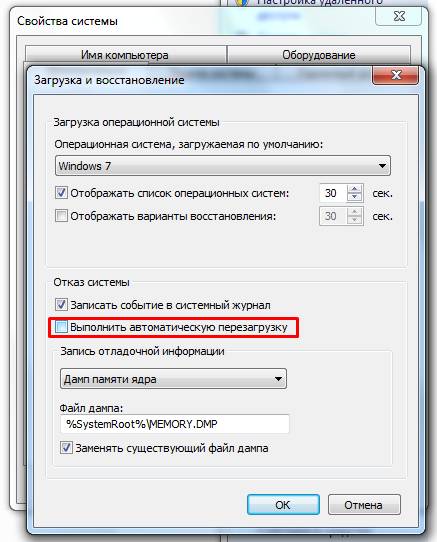
Далее, на клавиатуре нажимаем одновременно клавиши «Win» + «R» (или ищем кнопку «Выполнить» в меню пуск). Должно появится окно «Выполнить«. Набираем команду:
Нажимаем «ОК«:

Во вкладке «Загрузка» щелкаем по кнопке «Дополнительные параметры . «:

Отмечаем галочку на «Число процессоров» и выбираем максимальное значение (в моем случае их два):

Теперь заходим во вкладку «Автозагрузка«. Здесь можно ничего не менять. Но если вдруг в автозагрузке присутствует какая-то программа, которую вы не устанавливали или программа, которая вызывает у вас подозрение, то лучше галочку убрать.
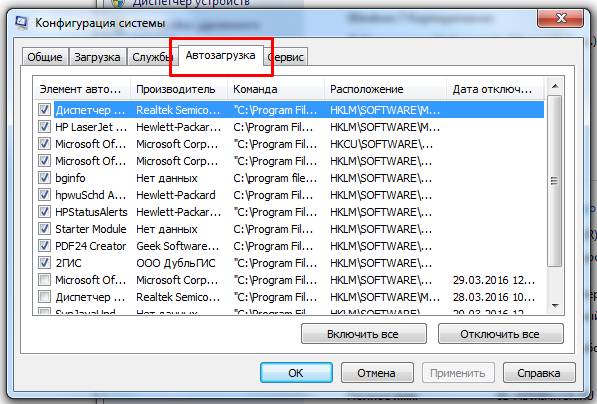
Аппаратная часть
Причина периодической перезагрузки компьютера может крыться также в его аппаратной части. Чтобы это узнать, необходимо вскрыть корпус ПК и произвести визуальный осмотр на предмет загрязнения, вздутия конденсаторов и других механических повреждений. Наиболее частой причиной перезагрузки компьютера является перегрев центрального процессора или видеокарты.
Скорее всего, причиной неисправности является забитый пылью радиатор или неисправный вентилятор охлаждения. В данном случае необходимо аккуратно снять радиатор с процессора и очистить его от пыли. Необходимо также проверить наличие термопасты на процессоре и при необходимости нанести новую. Сборку производить в обратной последовательности.
Нередки случаи, когда к перезагрузке компьютера приводит неисправная оперативная память. Для ее проверки можно использовать ряд специальных программ, например Memtest86. Тем не менее самым простым способом проверки оперативной памяти является ее замена на заведомо исправную.
Аналогичная неисправность может проявляться и при использовании недостаточно мощного блока питания. Как правило, такое происходит после установки новых устройств на компьютер или подключении периферийных устройств, питание на которые подаются через порты ПК. Нелишним будет произвести вскрытие БП и проверить его на загрязнение.
Если все вышеуказанные способы не помогли, то для выявления причин перезагрузки необходимо произвести поочередную замену всех комплектующих деталей. При сохранении неисправности необходимо проверить материнскую плату путем ее замены.
Несовместимость драйверов или устройств
Эту неполадку определить несложно, ведь возникает она обычно сразу же после установки на ПК какой-нибудь детали или новых драйверов. Представим, что у вас в системном блоке находятся три жестких диска и мощная видеокарта. Вы решаете поменять последнюю на еще более мощную. Вставляете ее в материнскую плату, устанавливаете драйвера и начинаете наблюдать периодическую самопроизвольную перезагрузку. Это может быть связано с тем, что блок питания просто не выдерживает такую мощность. В тоже время это может быть банальная несовместимость устройств.
Если речь идет о драйверах, то их лучше удалить или откатить. Сделать это просто: откройте «Диспетчер устройств», выберите необходимый компонент, далее нажмите «Свойства», вкладка «Драйвер» и, соответственно, либо «Удалить», либо «Откатить» — по вашему желанию. Кстати, весь процесс желательно проводить в безопасном режиме.
Неполадки драйверов
Проблема может скрываться в несовместимом драйвере, что проявляется в зависании и появлении синего экрана. Следует сделать:
- Проверьте в настройках пункт «отказ системы».
- Уберите галочку с «перезагружать автоматически», причина бывает в этом.
- Обычно выдаётся код ошибки — можно выяснить в справке Windows, что он значит. Соответственно, обновите или переустановите проблемный драйвер (скачивайте только с официальных сайтов).
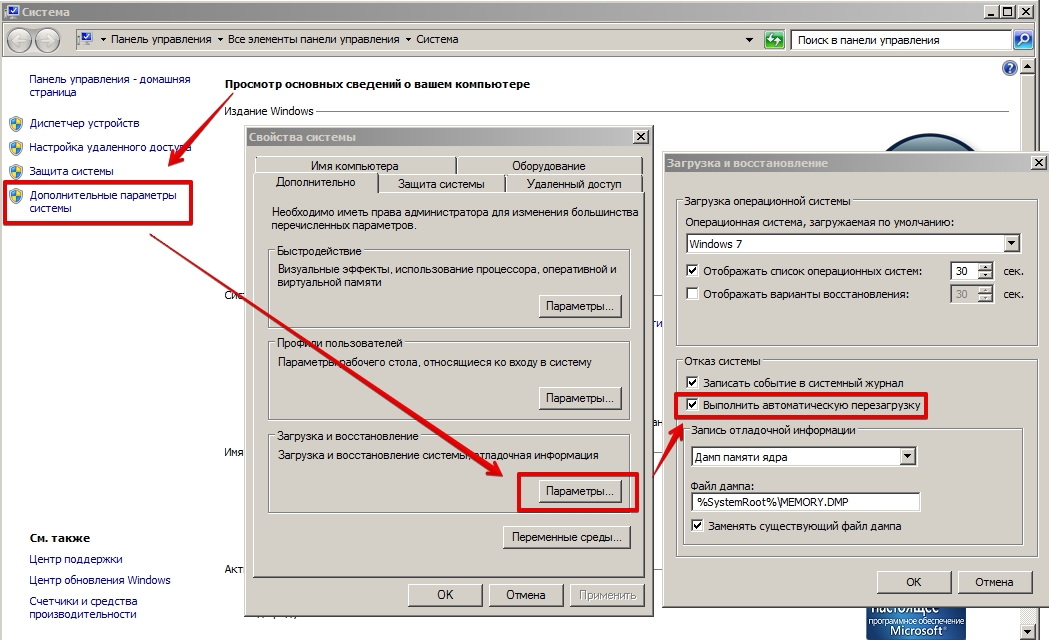
Проблемы в контуре питания
Стоит понимать, что аппаратная платформа ноутбука тщательно сбалансирована. Она требует строго определенного значения мощности для работы. При каждом простом действии пользователя система активирует сразу несколько энергоемких устройств. К примеру, при попытке открыть письмо в почтовом ящике запускается сетевая карта или радиомодем, начинает работать жесткий диск, процессор, видеокарта.
О проблемах с трактом питания свидетельствуют:
- отказ работы от батареи без присоединенного адаптера питания;
- ноутбук сразу выключается с щелчком либо при попытке включения, либо во время действий пользователя;
- батарея не заряжается.
Совет! Когда ноутбук не может работать с батареей, первым делом, ее стоит заменить на новую. Если это не помогло, значит, есть проблемы с контроллером питания. Аппарат следует отнести в сервисный центр.

Случаи, когда ноутбук выключается при попытке войти в интернет или сразу при включении, говорят о недостаточности мощности. Если используется комплектный адаптер питания, его стоит отнести в ремонт. Возможно, в силовых цепях замыкание, изменение параметров конденсаторов. В случае использования универсального адаптера питания все очень просто — его мощность мала для ноутбука. В результате даже при попытке простых действий он выключается. Стоит просто заменить адаптер на более мощный или купить модель, рекомендуемую производителем ноутбука.












